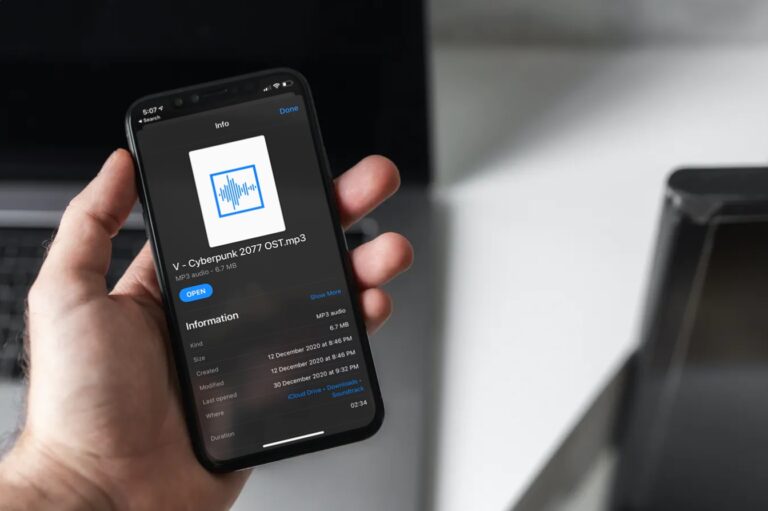Как восстановить утерянную запись QuickTime на Mac
![]()
Искусственный интеллект поможет тебе заработать!
Вы когда-нибудь записывали видео или аудио с помощью QuickTime Player на Mac только для того, чтобы приложение вылетало, прежде чем вы смогли сохранить или отредактировать файл фильма? Если это так, вы, вероятно, предполагаете, что видео или аудиофайл, который был записан или сохранен, теперь отсутствует, но это не всегда так. Часто вы можете фактически восстановить потерянный видеофайл QuickTime или аудиофайл QuickTime, вручную отсортировав файловую систему Mac, чтобы найти потерянные данные.
Программы для Windows, мобильные приложения, игры - ВСЁ БЕСПЛАТНО, в нашем закрытом телеграмм канале - Подписывайтесь:)
Этот совет может быть полезен для восстановления любого записанного видео на Mac, записанного звука, записанного экрана Mac или даже записанного экрана iPhone, если он был взят из QuickTime на Mac. Этот совет также может быть полезен, если приложение QuickTime упало или зависло во время записи, и теперь есть большой файл кеша, который использует дисковое пространство, но само приложение QuickTime не может открыть или восстановить самостоятельно, поскольку оно получает прямой доступ к файл.
Поиск потерянных записей QuickTime на Mac
В Finder Mac OS нажмите Command + Shift + G (или перейдите в меню «Перейти»), чтобы получить доступ к папке «Перейти к папке», и введите следующий путь:
~/Library/Containers/com.apple.QuickTimePlayerX/Data/Library/Autosave Information/
В этом каталоге вы ищете файл (ы) с примерно таким именем:
Unsaved QuickTime Player Document.qtpxcomposition
Unsaved QuickTime Player Document 2.qtpxcomposition
Unsaved QuickTime Player Document 3.qtpxcomposition
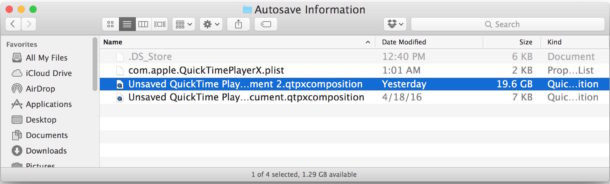
Вероятно, вы захотите поместить представление Finder в представление списка, чтобы видеть размеры файлов, стремясь к более крупным файлам qtpxcomposition.
Затем вы просто щелкаете правой кнопкой мыши (или Ctrl + щелчок) и выбираете «Показать содержимое пакета», чтобы показать однажды потерянный фильм Quicktime.
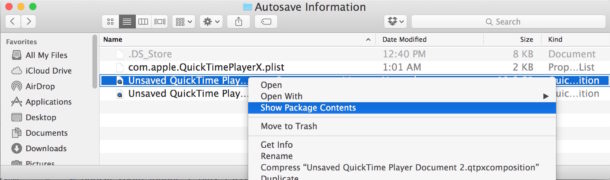
В этом примере файл пакета содержит видеофайл размером 19 ГБ с именем «Movie Recording.mov», который представляет собой полную запись видео, которое было изначально потеряно из QuickTime во время сбоя.
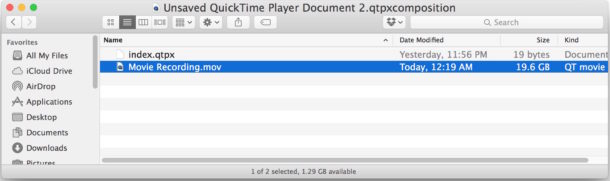
Найдя файл, вы можете перетащить его на рабочий стол, повторно открыть в другом приложении (или в QuickTime), скопировать, удалить или что-то еще, что вы планируете сделать.
Между прочим, если QuickTime испытывает трудности с открытием файла, он может быть слишком большим для QuickTime для управления (например, в этом примере с видеофайлом размером 19 ГБ из приложения, которое он не может открыть, возможно, из-за ОЗУ ограничения на машине с доступным объемом 16 ГБ), вам, вероятно, повезет больше, если вы откроете файл в другом приложении, таком как iMovie или Final Cut, или даже в Garageband или Logic, если это аудиофайл.
Вы, вероятно, добьетесь успеха в поиске этих файлов с помощью таких приложений, как OmniDiskSweeper и DaisyDisk, но точное знание того, где искать файловую систему, может быть очень полезным и немного ускорить процесс. Благодаря совету от MacStories для указания в общем направлении.
Помог ли этот совет найти однажды потерянную запись QuickTime видео или аудио? Дайте нам знать об этом в комментариях.
Программы для Windows, мобильные приложения, игры - ВСЁ БЕСПЛАТНО, в нашем закрытом телеграмм канале - Подписывайтесь:)